ISO - kako otvoriti format i koji program pokreće i čita datoteke
Sadržaj
U većini slučajeva, pitanje kako otvoriti ISO datoteku javlja se kod početnika. Na prvom sastanku s ovim formatom, Windows ne može uvijek pronaći optimalni program za otvaranje sadržaja ili pokretanje. Ova opcija kompresije je uobičajena, pa morate znati kako otvoriti sliku diska. Postoji nekoliko besplatnih uslužnih programa za to.
Kako otvoriti ISO datoteku
Ovaj format kompresije obično se koristi za prijenos podataka s DVD-a ili CD-a na internet ili izmjenjivi medij. Arhiva sadrži sve podatke koji se zatim mogu raspakirati na drugom računalu. Koristite format često, tako da morate znati koji program otvoriti ISO. Vaš operativni sustav možda neće odmah pokupiti odgovarajuću aplikaciju za te svrhe, možda će se morati preuzeti.
Taj se format često koristi za arhiviranje igara, OS tako da se ubuduće može izvoditi s virtualnog pogona bez prisutnosti fizičkog diska. U tom slučaju ne morate raspakirati arhivu, već je jednostavno pokrenuti. Ako se radi o izvlačenju sadržaja s kasnijom uporabom, trebat će vam poseban program. Postoji nekoliko poznatih, povoljnih i pristupačnih alata koji su dostupnipomoći vam da dovršite sve gore navedene korake. ISO - što otkriti:
- Alkohol;
- Deamon alati;
- Ultra ISO;
- Neron;
- 7-zip;

Kako otvoriti ISO datoteku na Windows 7
Ova verzija vindovsa smatra se najrasprostranjenijom i popularnijom, tako da je u nastavku naveden popis opcija od otvaranja ISO-a u sustavu Windows 7. Standardni skup sistemskih aplikacija nema poseban uslužni program za pisanje ili otvaranje tog proširenja, pa ćete morati preuzeti s interneta. Ako je to arhiva igara, onda bi trebali pronaći Daemon Tools Lite. Ova verzija je besplatna i ima potrebnu funkcionalnost. Način uporabe je sljedeći:
- Instalirajte uslužni program. Sve ISO ikone datoteka variraju, ali to bi trebalo biti.
- Tijekom instalacije u Exploreru će se pojaviti druga particija koja će djelovati kao virtualni pogon.
- Dvaput kliknite na sliku i automatski će se pokrenuti kao normalan pogon.
- Ako se to ne dogodi automatski, idite na program, desnom tipkom miša kliknite pogon i odaberite "mount image".
- Pojavit će se vodič kroz koji treba odrediti mjesto datoteke.
- Dalje kroz moje računalo - samo idite na virtualni cd-rom i pokrenite instalacijski program.
ISO slika ne mora nužno sadržavati igru, to može biti operativni sustav koji treba izvući. Ultra ISO program je odličan za ovo. Ovo je višenamjenski alat koji radi s ovim nastavkom, pokreće, dekomprimira ili piše na druge medije (flash diskove, diskove). Upute za korištenje ovog alata:
- Preuzmite instalacijski program, instalirajte ga i, nakon pokretanja, odaberite "Probno razdoblje. Funkcionalnost će biti u potpunosti dostupna.
- Kliknite na gumb "Datoteka" i odaberite "Otvori". Pomoću Explorera pronađite mapu s slikom diska i odaberite je.
- Prozor programa će prikazati sadržaj koji možete dobiti, pisati medijima ili pokrenuti izravno iz ISO Ultra.
- Također možete odmah pronaći arhivsko mjesto, kliknite ga desnom tipkom miša i odaberite "Otvori sa ...". U prozoru odredite Ultra ISO program. U budućnosti će sve takve datoteke biti pokrenute ovom aplikacijom.
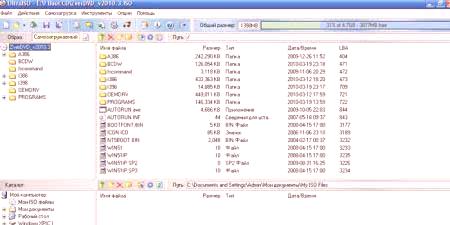
Još jedan jednostavan način za otvaranje slike diska je korištenje popularnog 7Zip arhivera. Ovaj uslužni program radi s mnogo formata. Također je u stanju pokrenuti ISO dokument, u tu svrhu potrebno je učiniti sljedeće:
- Preuzmite i instalirajte program. Tijekom instalacije odaberite sve vrste proširenja.
- Pronađite ISO mapu, kliknite je desnom tipkom miša i odaberite "Otvori uz pomoć".
- Kliknite na popis arhivatora i kroz njega će se pokrenuti ISO.
- Zatim ćete vidjeti popis datoteka koje se mogu raspakirati ili prikazati za čitanje izravno iz 7zip-a.
Postoji još jedan način otvaranja ISO slike - Nero. Prije toga, to je bio vrlo popularan CD i DVD spaljivanje aplikacija, ali s pojavom flash diskovi postali manje popularni. Međutim, može raditi s ISO-om, izvršiti otkrivanje ili snimanje na diskovnom pogonu. Trebat će vam najnovija inačica uslužnog programa sa svimadodaci. Zatim, pokretanje je kako slijedi:
- Instalirajte, pokrenite aplikaciju.
- Kliknite gornju stavku izbornika "ImageDrive". Potvrdite radnju za stvaranje virtualnog pogona.
- Kliknite na stavku "Prvi pogon" i odaberite datoteku slike diska s gumba Pregled.
- Pogon će biti montiran i možete pokrenuti izvršnu datoteku ili snimiti sadržaj na CD-u.

Kako otvoriti ISO datoteku na Windows 10
Ovo je najnovija i nova verzija sustava Windows koja uključuje sve najbolje radno iskustvo prethodnih operacijskih sustava. Ima zanimljiv dizajn, kao u sustavu Windows 8 i praktičnu funkcionalnost, kao u 7. izdanju. Sustav ima mnogo ugrađenih programa koji vam pomažu u obavljanju većine potrebnih radnji na sustavu. Međutim, programeri nisu uključili mogućnost otvaranja ISO 10, pa ćete morati preuzeti dodatni softver. Odaberite pjesmu s istog popisa kao i za 7. verziju sustava Windows. Najbolji programi za praktičnost:
- 7Zip je program za arhiviranje koji će vam pomoći pokrenuti sliku i iz nje izvući sve datoteke.
- UltraIso - uslužni program ne može samo pokrenuti ISO, već ga i snimiti na bilo koji medij.
- Deamon Tools - popularni emulator za montažu ISO-a.
- Alkohol je manje popularan alat, ali je također prikladan.
Kako otvoriti ISO datoteku na Windows 8
Ovaj operativni sustav često se koristi kao ugrađena ljuska za mnoge moderne prijenosnike. Korisnici koji su nedavno kupili računalo trebaju znati koji program otvara ISO datoteku. Za razliku od drugih verzijaVjetrovi u ovom je ugrađeni alat, tako da ne možete instalirati ništa dalje. Pročitajte ISO kako slijedi:
- Pronađite mapu s datotekom.
- Desnom tipkom miša kliknite na nju.
- U kontekstnom izborniku odaberite "Poveži".
- Imat ćete novi virtualni pogon na kojem će se dokument montirati.
- Nakon toga možete raditi sa sadržajem.
Vlasnici verzije 8 mogu imati problema ako se slika nalazi na pogonu koji nije NTFS format ili na mrežnim pogonima. U tom slučaju koristite gore opisane programe:
- WinRar /7zip;
- Alkohol;
- Deamon alati;
- UltraISO;
- Neron.
Video: što program otvoriti ISO datoteku
Recenzije
Andrew, 17 godina
Često koristim torrent trackere, preuzimajući razne datoteke ovog formata (ISO) koje su se prvi put susrele tamo. To je prikladan način komprimiranja informacija, tako da ljudi često izlažu igre u ovom obliku. Za mene je najprikladnija opcija UltraISO. Vrlo moćan i razumljiv alat, brzo se njime bavio i pokrenuo instalacijski program.
Victor, 30 godina
Uvijek kupuju diskove, ali u posljednje vrijeme igre dobivaju više prostora, pa se počelo skidati s interneta. Često su komprimirani u ISO kako bi se smanjio njihov volumen, što ja s time nemam ništa. Sviđa mi se program Deamon Tools, instaliran vrlo jednostavno, disk ulazi u virtualni pogon i radi odmah.
Irina, 28 godina
Rijetko se susrećem s problemima s računalom, ali nedavno sam morao ponovno instalirati operativni sustav.Pronašao sam komprimiranu ISO sliku koja nema ništa za zapisivanje na disk. Pomagao je Neron. Automatski definiran format, pripremljeni DVD i snimljeni su svi podaci bez poteškoća. Još jedna dobra opcija je UltraISO, ali uslužni program je malo kompliciran.















